O Excel fornece controles de formulário muito úteis quepermite aos usuários criar um controle e operar várias coisas simultaneamente. Você pode adicionar botões, caixas de seleção, etiquetas, caixa de combinação, lista de rolagem etc. O uso real dos controles de formulário pode ser obtido quando você lida com uma colossal folha de dados e precisa invocar várias funções e ações na ordem desejada. Esses controles também estimulam você, quando as células de dados se interconectam. Neste post, estaremos usando Caixa de seleção controle de forma em um cenário em que mais de dois intervalos estão relacionados entre si.
Inicie o Excel 2010 e crie uma folha de dados na qual deseja vincular as caixas de seleção a diferentes ações. Por exemplo, criamos uma folha de presença de alunos, contendo campos, Nome, e Comparecimento. Nós temos também incluímos outra tabela em nossa folha de dados que contém campos Presente de Natal, e Ausente.

Para começar, precisamos fazer Desenvolvedor guia aparente na janela do Excel. Caso você não encontre Desenvolvedor guia, vá para Arquivo menu, clique em Opções e no painel esquerdo, clique em Personalizar fita, do painel direito ativar Desenvolvedor caixa de seleção. Clique OK para ver Desenvolvedor guia na faixa de opções.
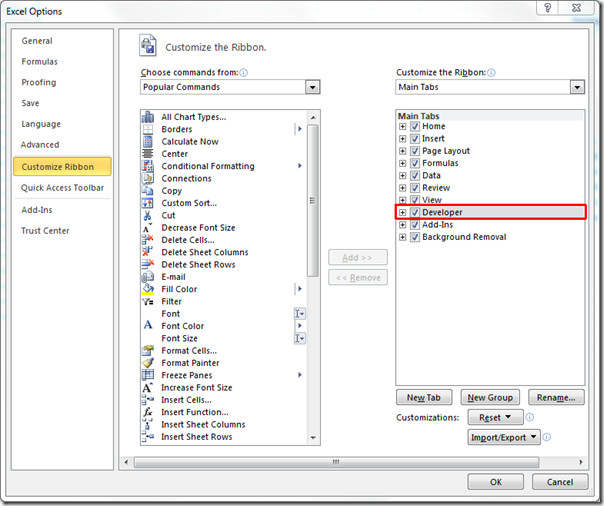
Agora, incluiremos caixas de seleção na folha de dados, para preencher as entradas da tabela com um único clique. Navegar para Desenvolvedor guia, de Inserir opções, clique na imagem da caixa de seleção presente em Controles de formulário, como mostrado na imagem abaixo.
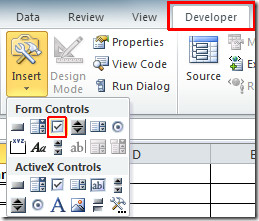
Ao clicar, você verá o ponteiro do sinal de adição, clique na caixa de seleção onde deseja adicionar.

Selecione o texto e remova-o e clique com o botão direito do mouse sobre ele, clique em Controle de formato.
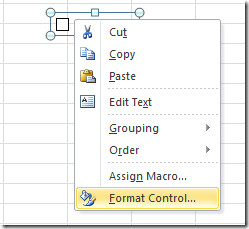
o Ao controle guia de Controle de formato a caixa de diálogo será aberta. Por Ligação celular selecione o local na folha de dados em que deseja mostrar / desmarcar o status da caixa de seleção, que será VERDADEIRO ou FALSO, respectivamente. Clique Está bem continuar.

Agora vamos mover a caixa de seleção para o final do Comparecimento célula, você notará que a célula à qual está se referindo H2 local, que alterará os valores VERDADEIRO / FALSO.

Ao ativar a caixa de seleção, o valor no local H2 será alterado automaticamente. Vamos escrever a fórmula em Coluna de atendimento no local C2, e isso verificará o valor em H2 localização,
= SE (H2 = VERDADEIRO, "Presente", "Ausente")
O primeiro parâmetro da fórmula H2 = VERDADEIRO, verifica o valor em H2 que, se for TRUE, palavra-chave Presente aparecerá na célula e, se for falso, Ausente aparecerá na célula.
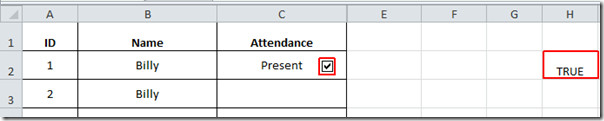
Agora siga o mesmo procedimento para incluir caixas de seleção com todas as células Comparecimento campo. Como você pode ver na captura de tela abaixo, criamos caixas de seleção com as células e, quando a caixa de seleção está ativada, o valor correspondente na coluna H2 será alterado para TRUE, eventualmente, através da avaliação da fórmula, Presente aparecerá na célula correspondente presente no campo Atendimento.
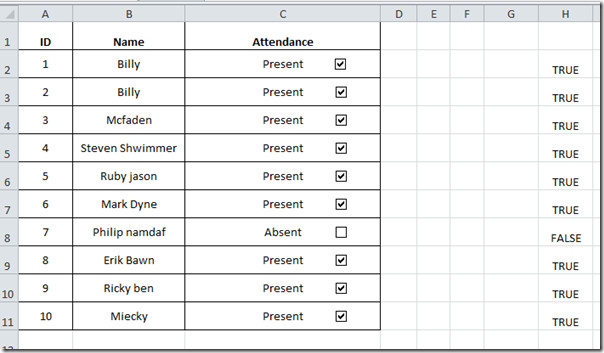
Agora vamos começar a preencher a próxima tabela, aqui entramos 10 no total linha (como temos 10 alunos).
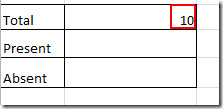
Contaremos a ocorrência da palavra-chave Presente na mesa Comparecimento coluna. Então, escreveremos a fórmula como;
= COUNTIF (C2: C11, "Presente")
O resultado será 9, pois há apenas um aluno ausente.
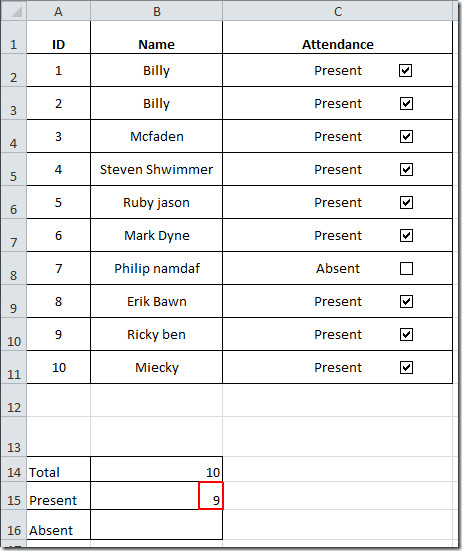
Agora, para verificar quantos alunos estão ausentes, vamos subtrair o número total de alunos presentes, do total de alunos. A fórmula é assim
= ($ B $ 14 - $ B $ 15)
Simplesmente subtrairá o valor em B15 (alunos presentes) do valor em B14 (Total) e produzirá o resultado desejado.

Você também notará que, ao ativar / desativar a caixa de seleção, ele atualizará automaticamente todas as informações relacionadas.
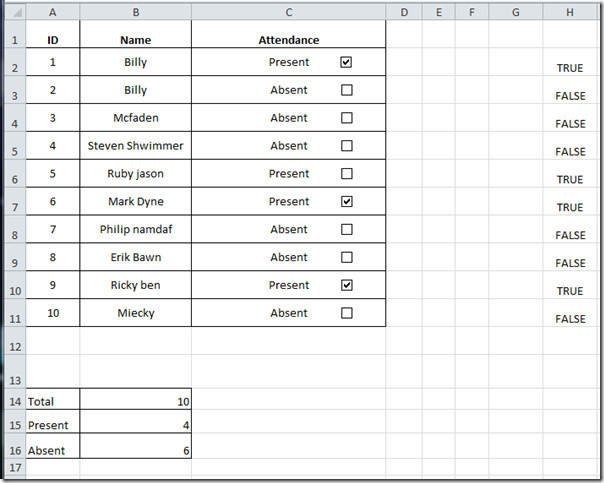
Você também pode conferir os guias revisados anteriormente sobre Como usar macros através de botões e Como usar a ferramenta Câmera no Excel 2010.













Comentários